Android 照片恢复 – 从 Android 中恢复已删除的照片
“我即将从我的 Android 迁移照片。 可怕的是我不小心匆忙点击了“全部删除”。 现在所有重要的照片都消失了! 谁能建议我如何从 Android 中恢复已删除的照片?”
出色地! 您的问题听起来很严重,并且在很多情况下都必须在 Android 上恢复已删除的图片。 例如,您可能不小心删除了照片,或者可能正面临病毒攻击的后果。
不知道如何从 Android 中恢复已删除的照片? 不要因为你降落在正确的地方而烦恼。
本文收集了最合适的解决方案来恢复已删除的 Android 照片。 这是我们将在本文中介绍的内容的快速快照:
Android上照片丢失的原因
在这里,我们列出了可能导致数据丢失的最常见原因。
格式化 SD 卡
假设您的 SD 卡已满,并且您想释放一些空间。 但是,您没有将数据复制到计算机,而是意外格式化了 SD 卡。 不幸的是,无论是尝试释放空间还是修复受病毒感染的 SD 卡,您都丢失了照片和其他数据。 在这种情况下,检索有价值的 Android 照片和数据恢复变得至关重要。
不小心删除照片
大多数人经常会意外删除数据。 您可能在删除不需要的照片时选择了错误的数据,或者可能点击了删除键而不是传输/复制/移动。
手机或屏幕坏了
有时,您的手机会从您手中滑落并掉到地板上。 在某些情况下,显示器保持完好,但底层电路却被弄乱并且对您的触摸没有反应。 或者,如果触摸传感器正在工作,但屏幕处于最差状态(显示损坏)。 在这两种情况下,都无法确定您是否能够从设备中恢复数据。 在这样的情况下 Android照片恢复变得势在必行.
Android更新
虽然它并不常见,但您可能会因 Android更新. 通常,Android 更新通过修复其错误来刷新您设备的操作系统,并且还可能导致在更新过程中删除照片。 所以,你可能需要 从 Android 恢复已删除的照片 电话,如果这是你所经历的。
编辑精选:
恢复已删除照片前的注意事项
停止使用手机
一旦发现删除了一些重要数据,请停止使用手机,直到您执行 Android照片恢复. 如果您继续使用 Android 手机点击更多图片或通过任何方式接收它们,则已删除的照片将被新照片永久覆盖。
当您删除一张图片时,只有它在内存中的地址会发生变化,但是当更多数据在内存中排队时,空间/地址被新文件占用,您可能会永久丢失数据。 始终建议您在丢失任何数据后立即使用数据恢复软件从 Android 中恢复已删除的图片。
关闭 Wi-Fi、移动数据、蓝牙连接
正如我们在上一步中已经提到的。 由于空间/地址覆盖现象,任何涉及数据发送或接收的操作都可能会增加永久删除Android数据的风险。
无线数据交换还允许内存覆盖活动,使您删除的数据容易永久丢失,并使 Android 恢复已删除的照片变得困难。 如果您遇到数据丢失的情况,请确保关闭 Wi-Fi、移动数据或蓝牙,以便有机会从 Android 中恢复已删除的图片。
寻找可靠的恢复工具
市场上有众多数据恢复工具及其各种功能,在选择最有效和最安全的 Android 照片恢复方式时,您必须小心。 考虑到这一点,我们为您带来了一个可靠且高度信任的软件 Android 恢复已删除的照片。
DrFoneTool – 数据恢复 是恢复已删除图片的最受欢迎的工具之一(和 恢复删除的视频) 从 Android 手机。 由于操作系统更新、工厂恢复、root 或 ROM 闪烁、锁定或忘记密码的手机或备份同步失败而发生的数据丢失,您始终可以相信此软件可以有效且高效地从 Android 恢复已删除的照片。

DrFoneTool – 数据恢复 (Android)
世界上第一个安卓智能手机和平板电脑恢复软件
- 该软件是领先的 可检索已删除照片的 Android 恢复工具 成功率高。
- 不仅 从 Android 恢复已删除的图片, 还能恢复消息、视频、通话记录、WhatsApp、文档、联系人等等。
- 该软件可与 6000 多台 Android 设备完美配合。
- 您可以根据需要有选择地恢复已删除的照片和其他 Android 设备数据。
- 该软件还允许您在恢复之前扫描和预览已删除的数据。
- 无论是损坏的 Android 手机、SD 卡,还是有根和无根的 Android 手机,DrFoneTool – 数据恢复几乎可以从任何设备恢复数据。
3 种场景:使用 PC 在 Android 上恢复已删除的照片
场景 1:在 Android 设备上恢复已删除的照片
请注意,只有设备在 Android 8.0 之前或已获得 root 权限,Android 照片恢复软件才能从 Android 中恢复已删除的照片。
第 1 步。 下载并安装后,在您的计算机上运行此 Android 照片恢复软件。 然后,选择“数据恢复”功能,您将看到下面的窗口。

第 2 步。 将您的 Android 设备连接到计算机。 请务必确保手机的电池电量至少为 20%,这样您才能轻松完成此操作。
如果您没有在设备上启用 USB 调试,您将看到下面的窗口。 然后转向您的设备并启用它。 如果您之前已经启用它,请跳过此步骤。

成功连接设备后,您可以在下面看到此 Android 照片恢复软件的窗口。

第 3 步。选中“图库”,然后单击“下一步”继续。 如果您还想查看其他类型的文件,可以同时查看。

然后您可以看到有两种扫描模式供您选择。 建议您第一次尝试标准模式。 它适用于大多数情况。 如果没有,您可以稍后再尝试切换到高级版本。 接下来,单击“开始”继续。

扫描过程将花费您一些时间。 只是等待并保持耐心。
Step 4. 当扫描停止时,您可以开始一一预览扫描结果中找到的所有数据。 要从 Android 恢复照片,请选择“图库”,您可以预览它们。 检查您想要的项目,然后单击“恢复”以保存它。

编辑精选:
场景 2:恢复 Android SD 卡上已删除的照片
步骤 1。 启动 DrFoneTool – 数据恢复后,从侧面菜单中选择“从 SD 卡恢复”。 然后你会看到下面的窗口。

第 2 步。 将您的 Android 设备连接到计算机并确保已成功检测到它。 或者,您可以从 Android 设备中取出 SD 卡,然后通过读卡器将其插入计算机。 当程序识别您的 SD 卡时,窗口将如下所示。 单击“下一步”继续。

第 3 步。然后选择扫描模式并单击“下一步”按钮继续。

然后程序将开始扫描您的 Android SD 卡。 等到它完成。

步骤 4. 您可以在扫描结果中预览“图库”类别中的所有图片。 检查您想要的项目,然后单击“恢复”以保存它。

编辑精选:
场景 3:在损坏的 Android 设备上恢复已删除的照片
目前,该软件只有在root或低于Android 8.0的情况下才能访问损坏的Android上已删除的照片。
第 1 步。如果要从损坏的 Android 设备中恢复已删除的照片,请从程序的侧面菜单中选择“从损坏的手机中恢复”。 然后您将看到如下窗口。
您可以选择从损坏的 Android 设备中检索您想要的内容。 对于照片,请选择“画廊”选项。 然后单击“开始”进入下一步。

第 2 步。 有两种情况关于损坏的 Android 设备,此 Android 照片恢复适用于:触摸不起作用或无法访问手机,以及黑屏/破碎的屏幕。 根据您的原因选择一个,然后单击它继续前进。

第 3 步。当您在这里时,选择您的设备的名称和型号,然后单击“下一步”。

第 4 步。按照程序上的说明,将您的 Android 设备设置为进入下载模式。

步骤 5. 进入下载模式后,将您的设备连接到计算机。 当 DrFoneTool 检测到它时,它将开始分析和扫描您的设备上的数据。

步骤 6。 扫描完成后,您可以开始预览设备上所有找到的数据。 对于已删除的照片,请选择“图库”并选择您想要的项目。 然后单击“恢复”以保存它们。

编辑精选:
如何在没有 PC 的情况下在 Android 上恢复已删除的照片
狀況
尽管您已从 Android 手机中删除了照片,但如果您的照片已使用 谷歌图片 通过您的 Gmail 帐户。 但是,你需要 从 Android 恢复已删除的照片 60 天内,因为它们将在此之后永远从 Google 相册回收站中删除。
从 Google 相册中恢复已删除的照片
至 从Android恢复已删除的照片 使用 Google 相册的设备 –
- 在 Google 照片应用上登录您的 Google 帐户。

谷歌相册界面 - 现在,点击菜单按钮(左上角的 3 个水平条)> 然后点击 垃圾桶 > 选择照片 > 最后点击“恢复“。

编辑精选:
防止照片丢失的提示
备份照片很重要!
进行备份 总是帮助你。 它可以保护您的数据在您的计算机或云存储上的安全。 这些备份文件可以帮助你 从Android恢复已删除的照片 当您遇到数据丢失时。 即使您丢失或更换设备,您也可以轻松地从备份文件中恢复数据。
备份到云
许多人选择将照片备份到云端是为了方便。 您可以从云端获取照片,而无需依赖任何电缆。 但是,云存储很容易丢失和恶意软件威胁、黑客攻击和泄露数据。 此外,您有时必须支付月费才能将数据(超出免费限制)备份到云存储帐户,例如,Google Drive 允许您存储高达 15 GB 大小的数据。
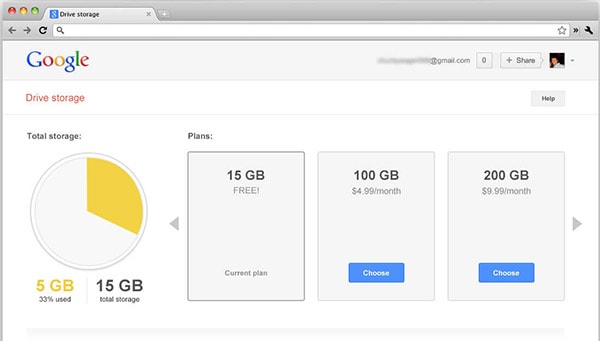
备份到PC
在考虑一键备份和恢复解决方案时, DrFoneTool – 手机备份 领跑比赛。 使用这个工具你可以 备份您的整个 Android 数据 只需单击一下即可发送到您的计算机。 该工具深受全球数百万用户的信赖,因为该软件可确保在不覆盖任何现有数据的情况下备份您的数据。

DrFoneTool – 备份和恢复 (Android)
轻松可靠的方式来备份和恢复 Android 照片等
- 使用此工具,您可以预览然后恢复到任何 Android/iOS 设备。
- 它支持各种文件类型的备份和恢复,包括通话记录、消息、应用程序、应用程序数据(用于根设备)、音频、日历、视频等。
- 它在预览后选择性地恢复数据。
- 它支持超过 6000 部 Android 手机,并确保您的数据 100% 安全。
- 数据仅由软件读取,在备份、导出或恢复时不会丢失。
编辑精选:
2

